首先安装LaTeX发行版和VSCode插件LaTeX Workshop,再配置XeLaTeX+BibTeX编译链,最后利用实时预览、反向搜索和代码片段等功能实现高效学术写作。
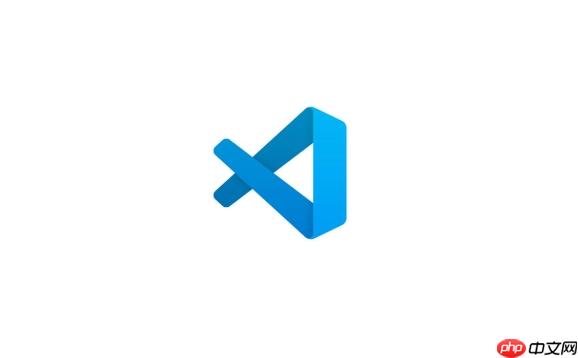
要在 VSCode 中配置 LaTeX 环境,打造高效的学术写作工具,关键在于正确安装和集成相关插件与编译工具。整个过程不复杂,只要一步步来,很快就能实现一键编译、实时预览和结构化写作。
LaTeX 本身是一套排版系统,需要本地安装对应的发行版才能编译文档。
Windows 用户 推荐安装 MiKTeX 或 TeX Live。MiKTeX 优点是按需安装宏包,节省空间,适合初学者。sudo apt install texlive-full
xelatex --version 验证是否成功。
VSCode 本身不支持 LaTeX,需依赖扩展增强功能。
进入扩展商店搜索并安装以下核心插件:.tex 文件。
中文论文常需支持 UTF-8 和 TrueType 字体,XeLaTeX 是最佳选择。
在 VSCode 中打开任意 .tex 文件,按下Ctrl+P 输入:
Preferences: Open Settings (JSON)
"latex-workshop.latex.tools": [
{
"name": "xelatex",
"command": "xelatex",
"args": [
"-synctex=1",
"-interaction=nonstopmode",
"-file-line-error",
"%DOCFILE%"
]
},
{
"name": "bibtex",
"command": "bibtex",
"args": [
"%DOCFILE%"
]
}
],
"latex-workshop.latex.recipes": [
{
"name": "xelatex → bibtex → xelatex ×2",
"tools": [
"xelatex",
"bibtex",
"xelatex",
"xelatex"
]
}
]Ctrl+Alt+B),即可完成带参考文献的完整编译。
让 VSCode 真正成为学术利器,还需善用其功能。
Ctrl+Alt+V 打开内嵌 PDF 预览,支持同步滚动。\input{sections/intro} 拆分内容,保持项目整洁。.bib 文件集中管理引用,配合 JabRef 更方便。以上就是如何为VSCode配置LaTeX环境,使其成为撰写学术论文的利器?的详细内容,更多请关注php中文网其它相关文章!

每个人都需要一台速度更快、更稳定的 PC。随着时间的推移,垃圾文件、旧注册表数据和不必要的后台进程会占用资源并降低性能。幸运的是,许多工具可以让 Windows 保持平稳运行。

Copyright 2014-2025 https://www.php.cn/ All Rights Reserved | php.cn | 湘ICP备2023035733号